Discord 연결 오류 문제 해결 - 음성 채널에 연결하거나 무한 로딩 걸리는 현상
소개
게이머를 위한 가장 인기있는 VOIP 앱 중 하나 인 Discord는 뛰어난 품질의 음성, 영상, 채팅을 무료로 제공합니다.
그러나 가끔 " Discord가 연결 화면에서 멈춤 "현상을 보실 수 있습니다.
연결 화면에서 무한 로딩 걸리는 현상
프록시 서버, VPN 또는 바이러스 백신과 같은 다양한 문제로 인해 Discord 연결 오류가 발생할 수 있습니다.
해결법 1. Discord 서버 상태 확인
가장 먼저해야 할 일은 https://status.discordapp.com
방문 하여 현재 서버 상태를 확인하는 것입니다. Discord 서버에 문제가 발생하면 연결 화면을 통과 할 수 없습니다.
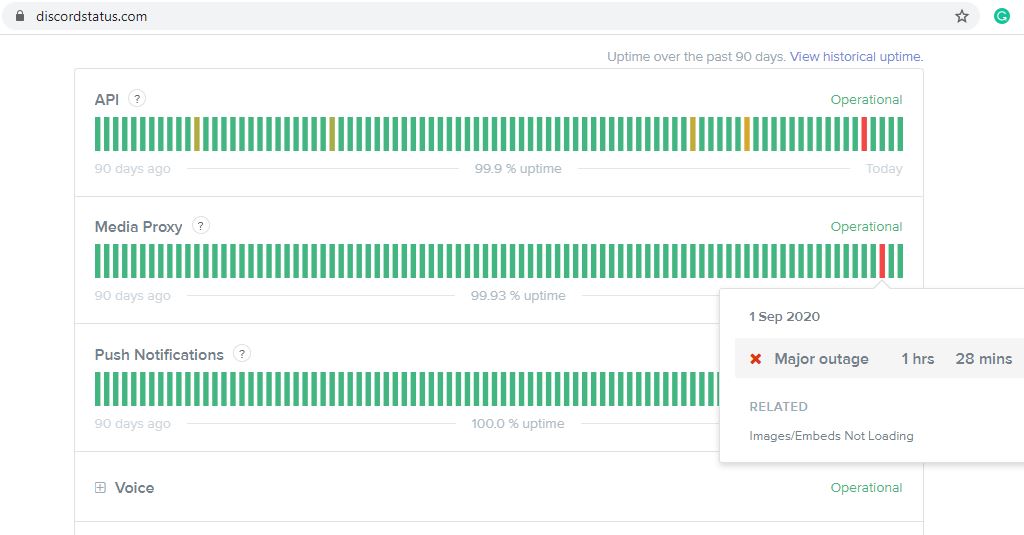
해결법 2. PC를 다시 시작하십시오.
Discord 서버에 중단 문제가없는 경우 PC를 다시 시작합니다 (응용 프로그램을 다시 시작하면 많은 문제가 해결 될 수 있습니다.). 이는 일시적인 결함으로 인해 연결이 중단되는 경우 도움이 될 수 있습니다.
이 외에도 네트워크 장치를 다시 시작하면 인터넷 연결 결함도 수정 될 수 있습니다.
해결법 3. 날짜 및 시간 설정 자동 설정
잘못된 날짜 및 시간 설정으로 인해 문제가 발생합니다.
- 먼저 작업 표시 줄의 왼쪽 하단에있는 숨겨진 아이콘 표시 버튼을 클릭하여 Discord를 닫습니다.
- Discord를 마우스 오른쪽 버튼으로 클릭하고 Discord 닫기를 클릭합니다.
- 작업 표시 줄에있는 현재 날짜와 시간을 마우스 오른쪽 버튼으로 클릭하고 날짜 / 시간 조정을 선택합니다.
- 여기에서 설정 시간을 자동으로 전환하고 시간대를 자동으로 설정합니다.

해결법 4. 프록시 비활성화
Discord를 연결하려면 프록시를 꺼야합니다. 또한 VPN 연결을 끊고 (구성된 경우) 바이러스 백신 소프트웨어를 일시적으로 비활성화하십시오.
Windows 컴퓨터에서 프록시를 비활성화하려면
- Windows 키 + R 입력 inetcpl.cpl 을 누르고 확인을 클릭합니다.
- 인터넷 속성이 열리고 연결 탭으로 이동하여 LAN 설정을 클릭합니다.
- 이제 자동으로 설정 감지를 선택하고 프록시 서버 사용 옵션을 선택 취소하십시오.
- 적용을 클릭하고 확인, 다음으로 컴퓨터를 재부팅하고 Discord를 다시 열어보십시오.
해결법 5. Google DNS로 전환
Discord는 Google 또는 Cloudflare의 DNS를 사용할 때 더 잘 작동합니다. 디스코드 홈페이지에는 DNS 서버 주소를 " Google 공개 DNS 및 Cloudflare 1.1.1.1 " 을 추천합니다. Google과 Cloudflare는 모두 Discord 호스팅을 위해 신뢰된 DNS 서비스 제공 업체입니다.
Windows 컴퓨터에서 DNS 주소를 변경하려면 :
- Windows 키 + R을 누르고 ncpa.cpl을 입력 한 다음 확인을 클릭합니다.
- 그러면 네트워크 연결 창이 열리고 활성 네트워크 어댑터 선택 속성을 마우스 오른쪽 버튼으로 클릭합니다.
- 인터넷 프로토콜 버전 4 (TCP / IPv4)를 찾아 두 번 클릭하여 속성을 엽니 다.
- 이제 "다음 DNS 서버 주소 사용"라디오 버튼을 선택하여 선호하는 DNS 서버 8.8.8.8 및 대체 DNS 서버 8.8.4.4를 설정합니다.
- 종료시 설정 확인을 선택하고 확인을 클릭하여 변경 사항을 저장합니다.
DNS 캐시 플러시
관리자로 명령 프롬프트(cmd)를 열고 ipconfig / flushdns를 입력 한 다음 Enter 키를 누르십시오. 이렇게하면 컴퓨터가 새 DNS를 찾게됩니다. 이제 컴퓨터에서 Discord 앱을 다시 열어보십시오.
해결법 6. 방화벽을 통해 Discord 허용
Windows 방화벽이 Discord의 네트워크 연결을 차단하는지 확인하십시오. 방화벽을 허용하려면 아래 단계를 따르십시오.
- 시작 메뉴에서 Windows Defender 방화벽을 검색하고 선택합니다.
- Windows Defender 방화벽 링크를 통해 앱 또는 기능 허용을 클릭 합니다.

설정 변경 버튼을 클릭 합니다. 그런 다음 목록을 아래로 스크롤하여 Discord를 찾아 옆에있는 확인란을 선택하고 확인을 클릭 합니다.

연결 화면을 지나갈 수 있지만 Discord가 음성 채널 연결에 멈춰서 Awaiting Endpoint 오류가 발생 하면 서버 지역을 변경하면 문제가 해결 될 수 있습니다.
- 서버 설정> 개요에서 이 옵션을 찾습니다.
- 여기에서 다른 서버 지역을 선택하고 변경 사항 저장을 클릭 합니다.
Discord 서버의 음성 채널에 연결 문제가 있는 경우 Discord 앱 에서 서비스 품질을 비활성화 해보십시오 .
- discord 앱에서 사용자 설정을 열고,
- 앱 설정 섹션 에서 '음성 및 비디오' 옵션을 선택하십시오.
- 아래로 스크롤하여 '서비스 품질 높은 패킷 우선 순위 활성화' 옵션 을 찾아서 끕니다 .
'IT > Software' 카테고리의 다른 글
| 마인크래프트 응답없음 해결방법 (0) | 2021.08.23 |
|---|---|
| 한글과컴퓨터 2018 설치 오류 MSI 오류 cab1.cab 원본 오류 (0) | 2020.11.17 |
| 구글 클라우드 프린터 (0) | 2020.07.07 |
| 구글 드라이브 사용 방법 (0) | 2020.05.26 |
| VSCode 설치와 한글 설정 방법 (0) | 2020.05.25 |




댓글